如何在不使用 iTunes 的情况下将音乐添加到 iPod [ 3 年 2025 种最佳方法]
如今,人们拥有智能设备,如智能手机、平板电脑、电脑、智能手表和其他让他们的生活更加舒适的设备。这些小工具提供了灵活性并且可以轻松访问许多东西。尽管苹果iPod设备现在已经不像鼎盛时期那么受欢迎,但由于其高品质的音乐播放和便捷的便携性,它仍然是许多用户享受音乐的选择。
在您的便携式 iPod 上听音乐之前,您需要做的第一件事就是将您最喜欢的歌曲放入您的 iOS 设备上。但是,如何 无需 iTunes 将音乐添加到 iPod?在这里,我们将向您展示三种不使用 iTunes 将音乐添加到 iPod 的常见方法。请继续阅读以了解详细步骤。
文章内容 第 1 部分:为什么需要在不使用 iTunes 的情况下在 iPod 上传输音乐第 2 部分. 如何在没有 iTunes 的情况下将音乐添加到 iPod(3 种方法)部分3。 概要
第 1 部分:为什么需要在不使用 iTunes 的情况下在 iPod 上传输音乐
正如您可能知道的,您可以 将音乐同步到您的 iPhone、iPad 和 iPod 使用 iTunes,这是将歌曲或其他文件添加到设备的默认方式。然而,许多人可能希望在没有 iTunes 的情况下将音乐传输到 iPod,因为 iTunes 对用户施加了一些限制。有人想要在不使用 iTunes 的情况下将音乐添加到 iPod 的原因有多种:
1. 灵活性和选择: iTunes 可能对其支持的音频文件类型有限制。无需 iTunes 即可传输音乐,用户可以更灵活地选择自己喜欢的文件格式。
2. 避免同步问题: iTunes 通常会与整个资料库同步内容,这可能会导致数据意外丢失或覆盖 iPod 上的现有内容。在不使用 iTunes 的情况下传输音乐可以更好地控制添加到设备的内容。
3. 多个库: iTunes 旨在与单个库同步。如果您的音乐跨多台计算机或外部硬盘驱动器,则无需 iTunes 将音乐添加到 iPod 即可将不同来源的音乐整合到 iPod 上。
4. 避免 iTunes 限制: iTunes 具有数字版权管理 (DRM)对某些音乐文件的限制,限制了您可以播放它们的设备。不使用 iTunes 传输音乐可以让您更自由地在各种设备上使用音乐。
5.更轻松的文件管理: 对于喜欢手动管理音乐文件的用户来说,无需 iTunes 将音乐添加到 iPod 即可实现更简单的文件管理过程。您可以直接拖放文件,而无需依赖 iTunes 的组织。
6. iTunes 复杂性: 一些用户发现 iTunes 很复杂,可能更喜欢更简单的音乐传输方法。对于那些不熟悉 iTunes 的人来说,使用替代方法可能会更直接、更轻松。
第 2 部分. 如何在没有 iTunes 的情况下将音乐添加到 iPod(3 种方法)
我们知道 iTunes 是一款 Apple 软件,用户可以从中购买应用程序或音乐。 为了回答如何在没有 iTunes 的情况下将音乐添加到 iPod,我策划了三种方法,您可以按照这些方法在没有 iTunes 的情况下访问 iPod 设备上的音乐。 提示:最后一种方法是您在没有 iTunes 的情况下将音乐添加到 iPod 的最终选择。
方法 1. 通过拖放将音乐传输到 iPod,无需 iTunes
- 将您的 iPod USB 电缆连接到您的 iPod 和计算机,然后等待这两个设备注册和安装。
- 在您的计算机上,转到 开始 > 设置 > 控制面板,找到并打开““文件夹选项”设立的区域办事处外,我们在美国也开设了办事处,以便我们为当地客户提供更多的支持。“
- 在““文件夹选项”,”寻找选项“启用隐藏文件和文件夹”。选择该选项,然后单击“入学申请设立的区域办事处外,我们在美国也开设了办事处,以便我们为当地客户提供更多的支持。“
- 在桌面上,转到“我的电脑”。双击该文件夹并查找驱动器“iPod的,”并打开文件夹。
- 打开 iPod 文件夹后,查找另一个名为“音乐”并打开它。
- 接下来,在 Windows 上打开一个新文件夹。 您可以选择一个现有文件夹或创建一个新文件夹来保存您的 iPod 音乐。
- 现在,选择您想要从计算机传输到 iPod 的所有歌曲。您可以通过按住“CTRL” 键,单击您想要的每首歌曲。
- 完成后,您可以将歌曲拖到主 iPod 音乐文件夹中,您应该能够在 iPod 上看到您想要的所有歌曲。
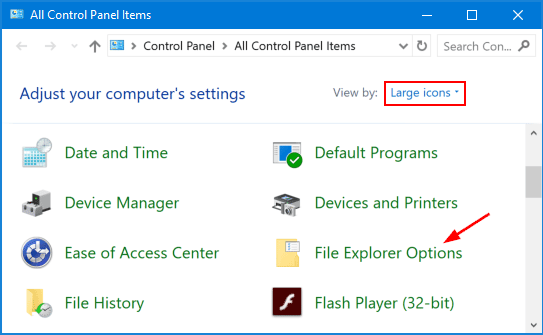
方法 2. 通过云服务在没有 iTunes 的情况下将音乐放在 iPod 上
- 下载 Dropbox 在您的计算机和 iPod 设备上。
- 启动 Dropbox 并登录您的帐户。
- 接下来,进入 Dropbox 界面,找到并单击“将音乐从计算机上传到 Dropbox”上传文件,”并选择所有要传输和上传的歌曲。您还可以访问 Dropbox 网站并在那里上传您的音乐。
- 在您的 iPod 上,启动 Dropbox 以查看您电脑上的所有歌曲。 您可以从 Dropbox 云访问您的音乐或将您的音乐下载到您的 iPod。 然而,你想要它。
方法 3. 通过第三方软件在不使用 iTunes 的情况下将音乐添加到 iPod
如何在没有 iTunes 的情况下免费将音乐添加到 iPod?在不使用 iTunes 的情况下将音乐添加到 iPod 的最佳选择是将歌曲转换为其他格式。当您转换音乐文件时 TunesFun 苹果音乐转换器,您所要做的就是将 iPod USB 线插入电脑并同步音乐。检查以下功能以了解您应该选择的原因 TunesFun Apple Music Converter 无需 iTunes 即可将音乐传输到 iPod:
主要特点 TunesFun 苹果音乐转换器
- 无需支付任何费用 将Apple Music转换为MP3
- 将您的有声读物和 iTunes M4P 文件转换为其他格式,如 MP3、FLAC、WAV 和 ACC
- 在 Mac PC 或 Windows 操作系统上转换 Apple Music 曲目
- 离线串流您的 Apple Music
- 保留任何 Apple Music 文件的原始质量
- Apple Music、有声读物和 iTunes M4P 音乐的无损转换质量
- 可以从 Apple Music 下载超过 50 万首歌曲
- 同时在不同设备上收听 Apple Music 歌曲
- 在您的 iPod 设备、iPhone 设备、智能 Apple Watch、Zune、Android 平板电脑、Xbox One、PSP 等设备上播放 Apple Music 曲目。
- 质量转换速度提高 16 倍
- 一次转换多首 Apple Music 歌曲
- 先进的 ID3 标签识别系统
- 保留 ID3 标签和元数据
- 修改 ID3 标签信息和元数据
使用方法 TunesFun Apple Music Converter 在没有 iTunes 的情况下将音乐添加到 iPod:
步骤 1。
- 安装 TunesFun Apple Music Converter 在您的小工具上通过这个 链接.
步骤 2。
- 从 Apple Music 应用程序中选择要自由转换的曲目。

步骤 3。
- 选择所需的输出格式和输出文件夹以保存所有转换后的 Apple Music 歌曲。

步骤 4。
- 选择并单击“转换”按钮以开始将 Apple Music 歌曲转换为 MP3 格式。

部分3。 概要
当您想在没有 iTunes 的情况下将音乐添加到 iPod 时,不会有太多麻烦。 上述方法很容易遵循。 但是,可以保证您无需注册或帐户登录的最佳方式是 TunesFun 苹果音乐转换器。
它易于使用,提供许多功能,可以帮助您进行除使用 iPod 之外的其他音乐传输,而且它是免费的。 尝试转换您的音乐,体验最佳的音乐聆听体验,无限制且按月订阅。
发表评论